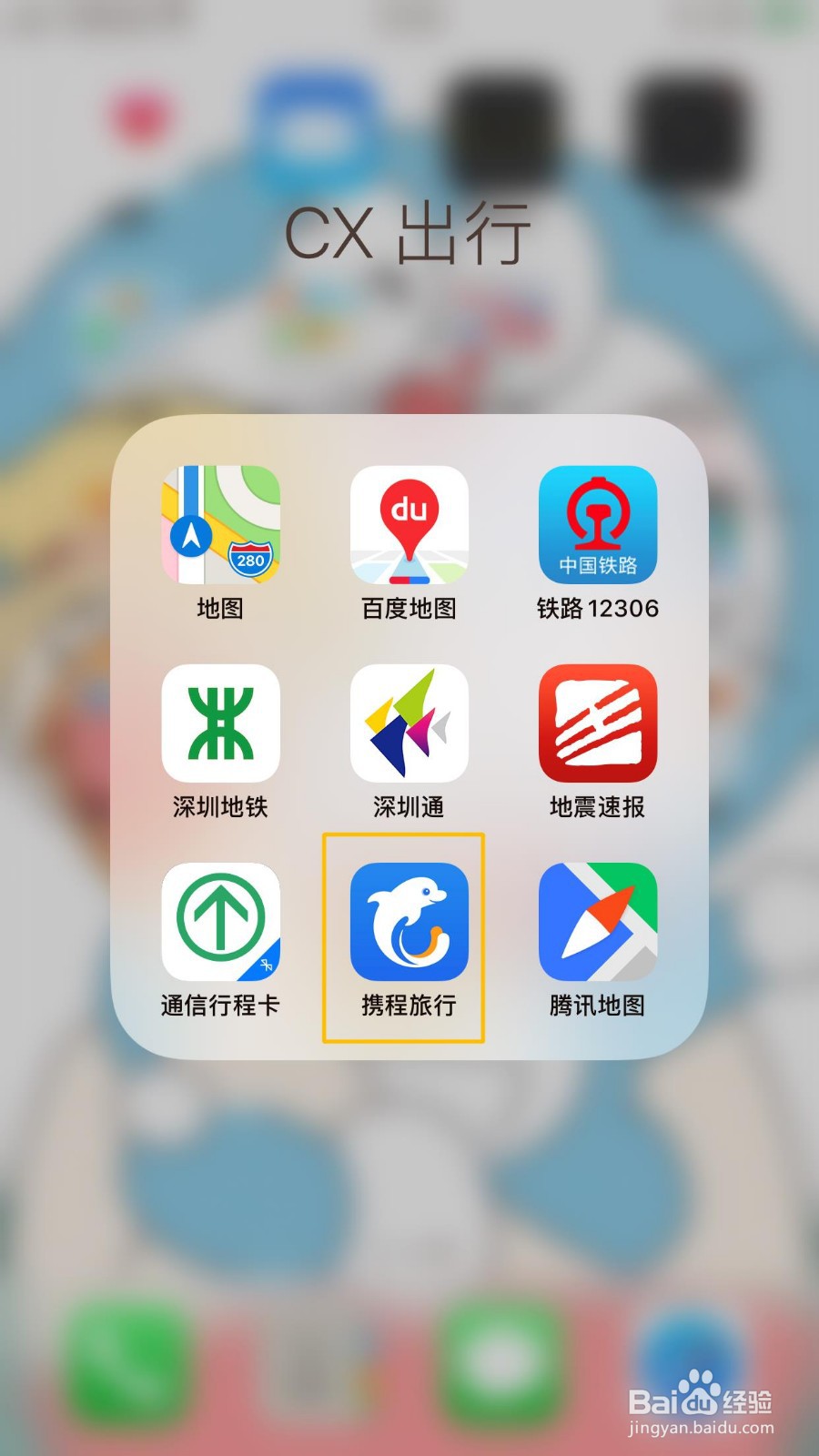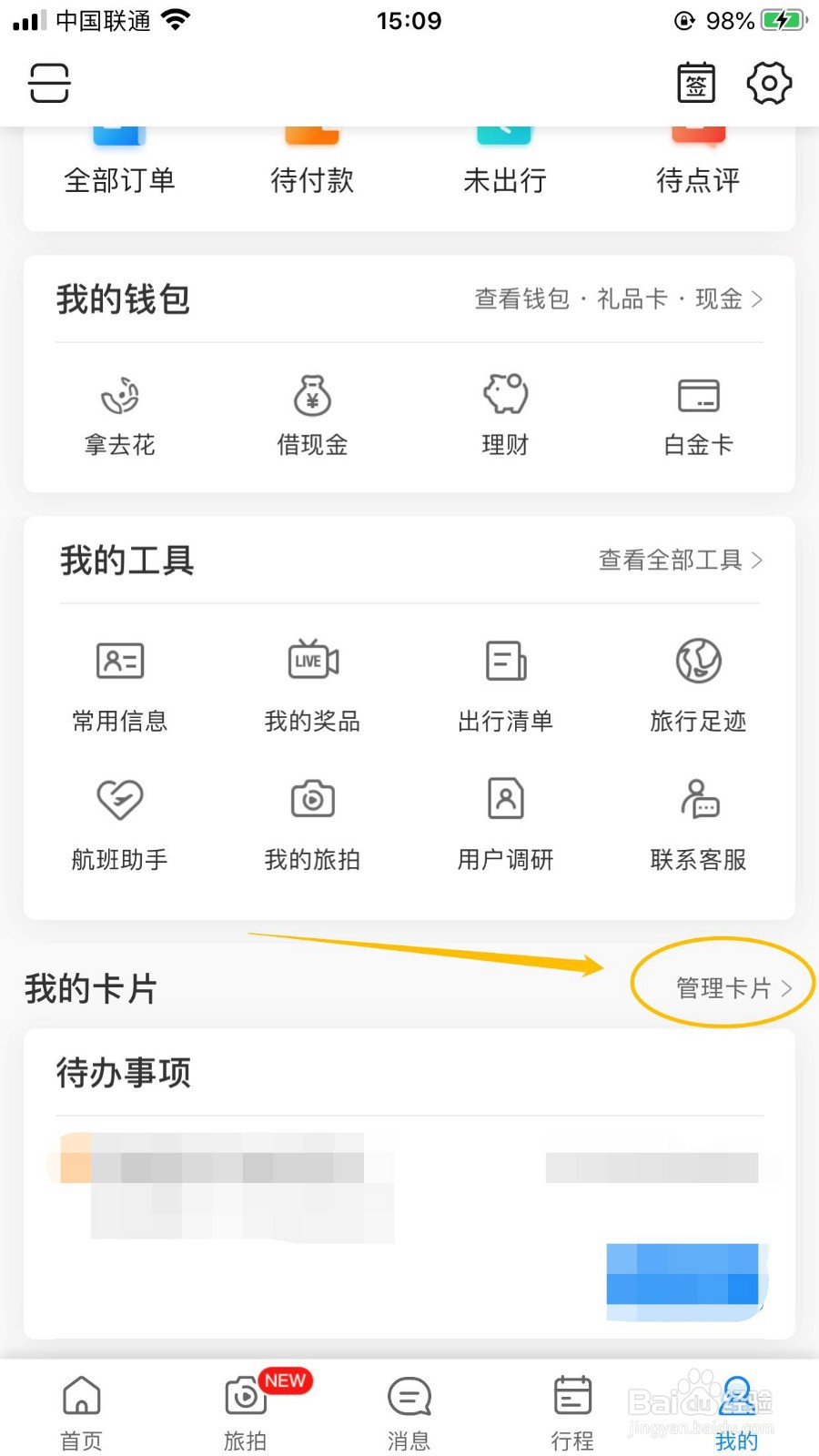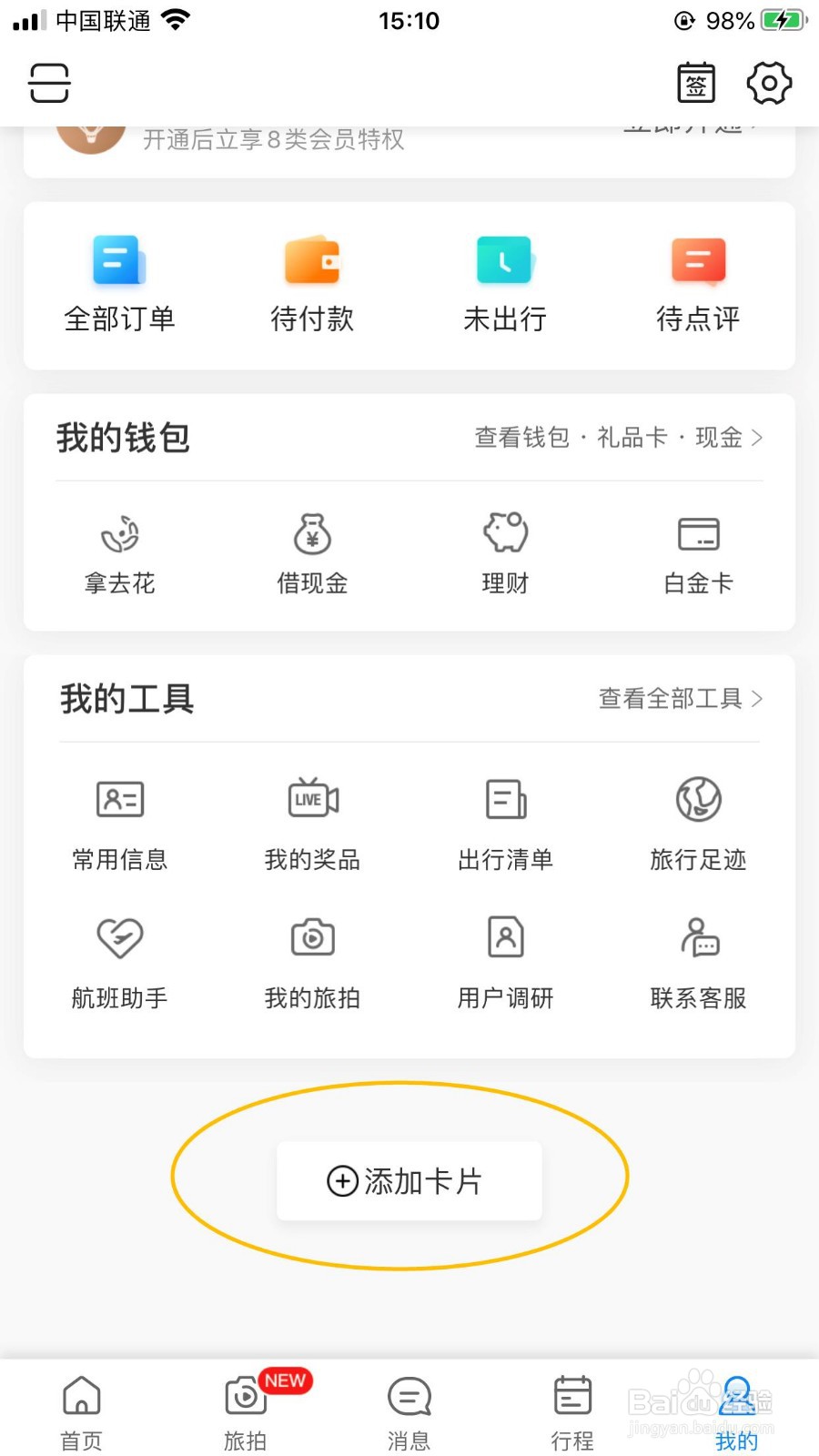携程旅行苹果版怎么移除添加的卡片
以下是“携程旅行苹果版怎么移除添加的卡片”的经验教程
工具/原料
携程旅行
1.打开携程旅行
1、在手机桌面中,点击“携程旅行”APP图标。
2、在“携程旅行”主界面中,点击下方“我的”按钮。
2.移除添加的卡片
1、在“我的”界面中,点击“我的卡片”区域中的“管理卡片”选项。
2、在“卡片管理”界面中,点击卡片右侧的“移除”按钮。
3、点击卡片右侧的“移除”按钮后,点击右上方的“完成”按钮。
4、返回到“携程旅行”界面中,就可以看到卡片被移除的效果图了。
声明:本网站引用、摘录或转载内容仅供网站访问者交流或参考,不代表本站立场,如存在版权或非法内容,请联系站长删除,联系邮箱:site.kefu@qq.com。
阅读量:31
阅读量:55
阅读量:43
阅读量:72
阅读量:37